在本章中,我们将研究Joomla中的搜索模块.搜索模块用于显示搜索框,用户在其中键入特定名称以搜索网站.
以下是简单在Joomla中编辑现有搜索模块的步骤.
步骤1 : 点击扩展程序 → 在Joomla管理员控制面板中的模块管理器,您将获得以下屏幕 :
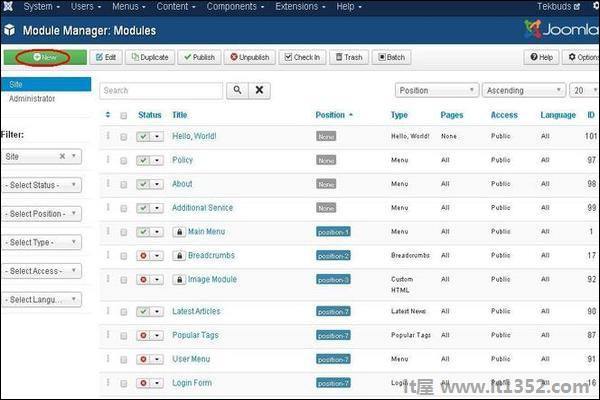
第2步 : 接下来,单击新建按钮,将显示以下屏幕.接下来,在此屏幕上选择模块类型为搜索.

第3步 : 点击搜索后,现有的搜索模块显示如下.

默认情况下,会显示模块标签.该模块显示一个搜索框.下面,我们已经提到了模块标签中显示的字段的详细信息.
标题 : 显示模块的标题.
框标签 : 在搜索框标签中,将显示文字.
框宽度 : 设置搜索框的宽度.默认情况下,它设置为20.
Box Text : 要在搜索框中查看的文字.
搜索按钮 : 显示搜索按钮.默认情况下,它设置为No.
按钮位置 : 设置搜索按钮的位置,例如左,右,底部,顶部.
搜索按钮图像 : 插入图像作为按钮.图片必须位于模板/模板名称/images/
按钮文字 : 要在搜索按钮上查看的文字.
OpenSearch autodiscovery : 对于网站搜索,它增加了浏览器支持默认情况下,它设置为是.
OpenSearch title : 将网站添加为搜索提供程序时,文本将显示在支持的浏览器中.
设置ItemID : 要显示搜索结果,请通过选择菜单项来指定itemID.
显示标题 : 显示前端模块的标题.
位置 : 它选择要显示的模块的位置.
状态 : 它显示文章的状态,例如已发布,未发布和已删除.
开始发布 : 它开始在指定的日期和时间发布.
完成发布 : 它在指定的日期和时间完成发布.
访问 : 它仅允许下拉列表中的选定用户(如访客,公共,超级用户,已注册和特殊选项)查看项目.
订购 : 显示该职位中所有模块的下拉列表.
语言 : 它指定了网站的语言.它提供 ALL 或英语(UK)选项.
注意 : 它用于输入文本信息.
步骤4 : 点击菜单分配标签,您将看到如下所示的屏幕.
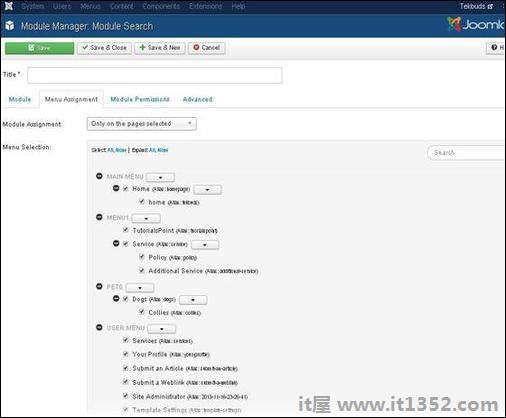
模块分配 : 选择选项以从下拉列表中查看项目,例如所有页面上的,没有页面,仅在所选页面上或除了所选页面之外的所有页面.
菜单选择 : 仅在所选页面上选择选项或在除所选页面之外的所有页面上 后,它将显示Joomla中存在的所有菜单项.它允许您将模块分配给某些页面而不是所有页面.
步骤5 : 模块权限标签有三个可供选择的操作.它管理用户组的模块权限设置,如以下屏幕所示.
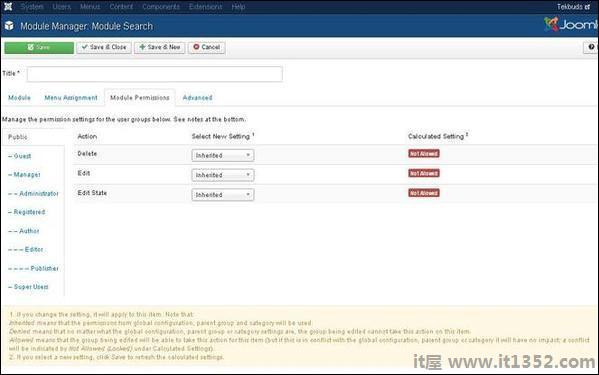
删除 : 它允许组中的用户删除模块中的内容.
编辑 : 它允许组中的用户编辑模块中的内容.
编辑状态 : 它允许组中的用户更改模块中存在的内容状态.
步骤6 : 高级标签用于执行搜索的高级设置.高级选项卡屏幕如下所示.
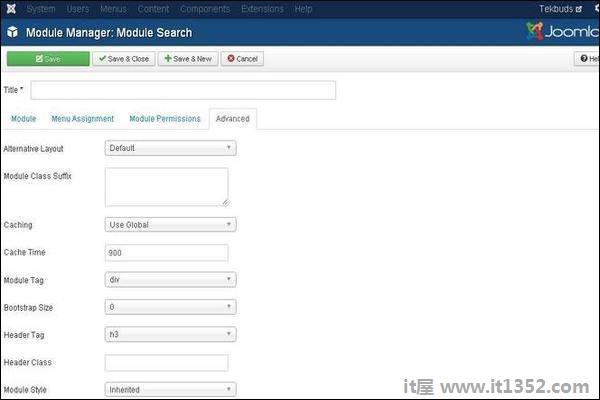
替代布局 : 选择要用于此模块的布局,您已将其定义为Joomla或模板中模块的一个或多个布局.
模块类后缀 : 设置此参数会导致Joomla添加新的CSS类或修改此特定模块的div元素的现有CSS类.
缓存 : 缓存模块的内容. 使用全局用于缓存全局配置中的设置. 无缓存用于是否缓存模块的内容.
缓存时间去;指定重新缓存模块之前的分钟数.
模块标记 : 指定模块的HTML标记.
Bootstrap Size : 选择内置于bootstrap中的模块的宽度.
标题标记 : 模块使用HTML标头标签.
标题类 : 模块标题中添加了可选的CSS类.
模块样式 : 覆盖其位置的模板样式.
以下是有关工具栏的详细信息搜索模块中存在功能选项卡.
保存 : 保存模块.
保存&关闭 : 保存模块并关闭当前屏幕.
保存&新 : 保存模块并打开一个新的创建模块屏幕.
取消 : 取消Joomla中创建的模块.